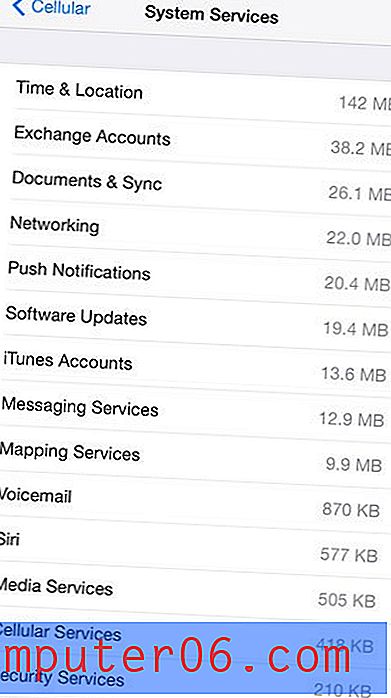Как да промените цвета на клетка в Excel 2013
Обикновено големите електронни таблици са доста трудни за четене, независимо дали ги гледате на екран или като отпечатан документ. Има няколко различни начина да направите електронните таблици по-лесни за четене, но може би един от най-простите и ефективни решения е да добавите цвят към редовете, съдържащи данни от определен тип, или просто да добавите цвят към всеки друг ред. Това прави по-лесно да се каже кои данни са в един и същ ред, плюс това може просто да направи електронната таблица да изглежда по-добре. Така че, ако искате да добавите цвят към вашите клетки в Excel 2013, следвайте стъпките по-долу.
Промяна на цвета на фона на клетките в Excel 2013
Обърнете внимание, че ще променим цвета на самата клетка. Цветът на текста ще остане същият. Така например, ако имате черен текст в клетката си и промените цвета на клетката в черен, текстът няма да бъде видим. Можете да промените цвета на вашия текст, като кликнете върху бутона Цвят на шрифта, който се намира вдясно от бутона Fill Color, който използваме в урока по-долу.
Стъпка 1: Отворете електронната си таблица в Excel 2013.
Стъпка 2: Използвайте мишката, за да изберете клетките, към които искате да добавите цвят на клетката. Можете да изберете цяла колона или ред, като щракнете върху номера на реда вляво на листа или буквата на колоната в горната част на листа.

Стъпка 3: Щракнете върху раздела Начало в горната част на прозореца.
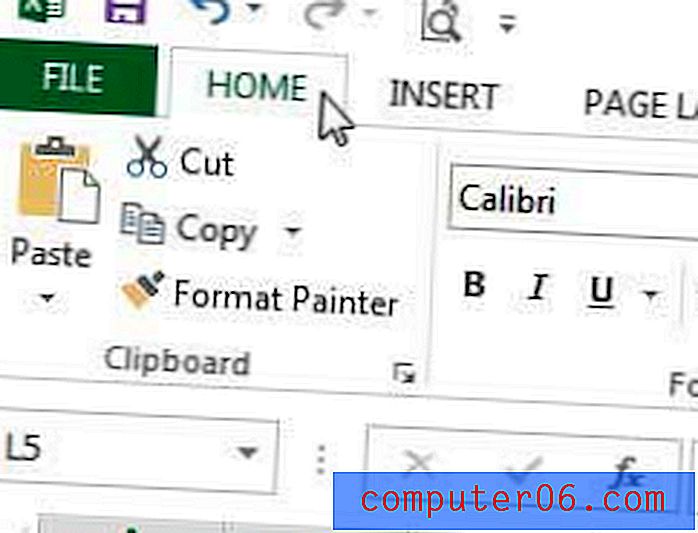
Стъпка 3: Щракнете върху стрелката надолу вдясно от бутона Fill Color в секцията Font на лентата в горната част на прозореца.
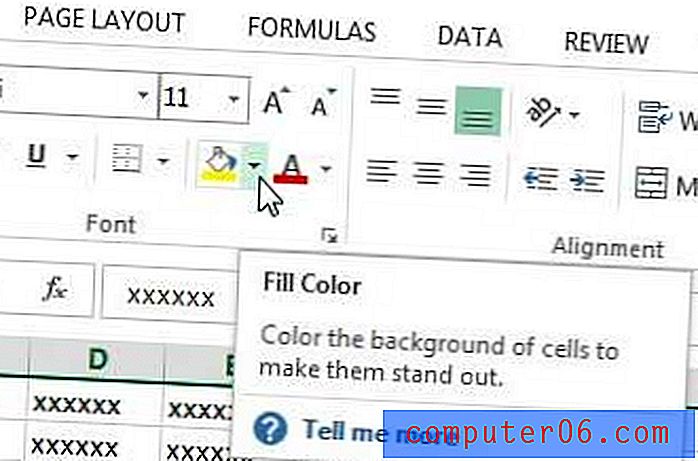
Стъпка 4: Щракнете върху цвета на клетката, който искате да добавите към избраните клетки.
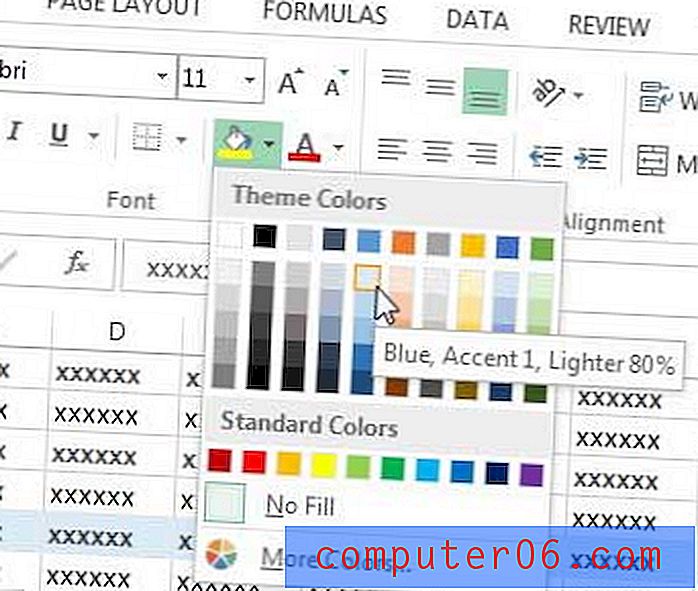
Ако сте направили много форматиране на вашата електронна таблица или ако сте получили електронна таблица с много форматиране, може да искате да я премахнете. Научете как да премахнете форматирането на клетките в Excel 2013, така че вашата електронна таблица да бъде възможно най-проста.